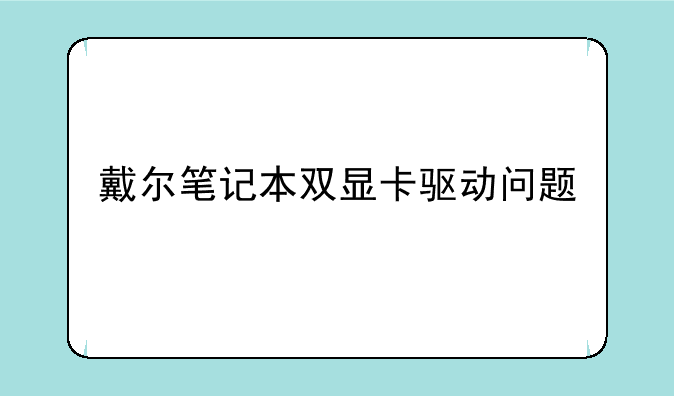深入了解惠普笔记本热键驱动:提升效率的关键一步
在数字化时代,笔记本电脑已成为我们工作、学习和娱乐不可或缺的工具。惠普(HP)作为国际知名的电脑品牌,其产品凭借卓越的性能、优雅的设计赢得了广泛好评。而在惠普笔记本的众多功能中,热键驱动无疑是一个提升用户体验的重要方面。本文将深入探讨惠普笔记本热键驱动的作用、安装方法以及常见问题解决方案大家更好地利用这一实用功能。
一、热键驱动:高效操作的加速器
热键,即键盘上的特定按键组合,能够快速启动或执行特定功能。惠普笔记本的热键设计涵盖了音量调节、屏幕亮度调整、无线开关、快捷键启动程序等多个方面。热键驱动则是这些功能得以实现的核心软件,它确保热键与操作系统之间的顺畅通信,让用户在指尖轻触间即可完成复杂操作。
安装正确的热键驱动后,用户无需频繁进入系统设置或使用鼠标点击,大大提高了工作效率。例如,在会议中需要快速调暗屏幕亮度或静音麦克风,只需按下预设的热键组合即可瞬间完成。
二、安装步骤:轻松上手
要享受惠普笔记本热键带来的便利,首先需要确保已安装正确的热键驱动。以下是安装步骤:
① 访问惠普官方网站:打开浏览器,输入“惠普官网”并访问。在官网首页,找到“支持”或“驱动程序下载”板块。② 输入产品信息:在驱动程序下载页面,输入您的惠普笔记本型号及操作系统类型。这些信息通常可以在笔记本底部标签或系统设置中找到。③ 选择热键驱动:在搜索结果中,找到与您的笔记本型号相匹配的热键驱动程序,并点击“下载”。④ 安装驱动:下载完成后,双击驱动程序安装包,按照提示完成安装。安装过程中可能需要重启计算机以应用更改。完成步骤后,您的惠普笔记本热键功能即可恢复正常使用。
三、常见问题与解决方案
尽管热键驱动为用户带来了诸多便利,但在使用过程中,也可能会遇到一些问题。以下是一些常见问题及其解决方案:
- 热键无响应:首先检查热键驱动是否已正确安装。若已安装,尝试重启计算机或更新驱动程序至最新版本。- 功能异常:某些热键功能可能与安装的第三方软件冲突。尝试禁用相关软件或恢复系统默认设置。- 驱动安装失败:确保下载的是与笔记本型号和操作系统完全匹配的驱动程序。若问题依旧,考虑使用驱动安装助手或联系惠普客服寻求帮助。面对这些问题时,保持耐心并逐一排查,通常可以找到合适的解决方案。
四、结语
惠普笔记本热键驱动作为提升用户体验的重要组成部分,其重要性不言而喻。通过正确安装和使用热键驱动,我们不仅能够享受更加便捷的操作体验,还能在快节奏的工作和学习中保持高效。希望本文能帮助大家更好地了解并利用惠普笔记本的热键功能,让科技真正服务于我们的生活。